7 parandust: selle video kõrgema kvaliteediga versiooni laadimisel ilmnes viga
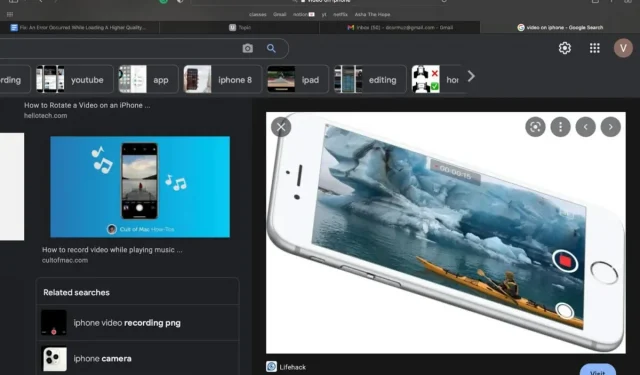
Enamikul juhtudel kaebavad kasutajad sageli probleemi üle, et nad ei saa video hilisemat versiooni alla laadida.
Lisaks seisavad enamik iPhone’i kasutajaid selle probleemiga silmitsi. Selle video kõrgema kvaliteediga versiooni laadimisel ilmnes viga.
Seda probleemi täheldatakse enamasti erinevates videotes, olgu need siis lühikesed või pikad. Samal põhjusel ei saa te ka videot vaadata. Sellistel probleemidel võib olla mitu põhjust.
Miks kuvatakse viga, et videot ei saa laadida?
Sellel konkreetsel probleemil võib olla mitu põhjust. Mõnikord ei saa te videoid üles laadida salvestusruumi või iCloudi piiratud ruumi tõttu.
Kuid muudel juhtudel võib see olla lihtsalt viga seadmes või videos endas.
Muudel juhtudel võib selle põhjuseks olla ka ebastabiilne võrguühendus, mis takistab video kõrgeima kvaliteediga versiooni allalaadimist. Siin on aga mõned viisid selle probleemi lahendamiseks.
Kuidas parandada Selle video kõrgema kvaliteediga versiooni laadimisel ilmnes viga
- Kontrollige oma telefoni mälu
- Taaskäivitage telefon
- Uuenda oma telefoni
- Kontrollige võrguseadeid
- Keela liiklussäästja
- Lülitage oma iCloudi fotod sisse ja välja
- Keela videolemmikud
1. Kontrollige oma telefoni mälu
Kui saate tõrketeate, mis ilmnes video hilisema versiooni allalaadimisel, on suur tõenäosus, et selle põhjuseks on teie seadme ebapiisav mälu. Olenemata sellest, kas kasutate oma iPhone’i või iPadi, on siin mõned viisid selle kontrollimiseks.
- Minge seadetesse ja klõpsake nuppu Üldine
- Valige oma iPhone’i või iPadi salvestusruum.
Kui lähete sellele lehele, näete, kui palju salvestusruumi teil on. Lisaks saate vabastada ruumi, kustutades oma failid või mitu varukoopiat, mis tavaliselt võtavad rohkem ruumi.
2. Taaskäivitage telefon
Mõningaid probleeme saab lahendada iPhone’i taaskäivitamisel, kuna teatud tõrked võivad olla ka selle probleemi üheks põhjuseks. Lisaks on see üks lihtsamaid viise telefoniga seotud probleemide lahendamiseks.
Peate pikalt vajutama telefoni küljel asuvaid helitugevuse ja toitenuppe, kuni näete valikut „Lühista väljalülitamiseks”. Saate selle välja lülitada, libistades paremale ja oodates paar minutit. Seejärel, kui toide on sisse lülitatud, vajutage ja hoidke all toitenuppu.
3. Uuendage oma telefoni
Tarkvara värskendamine selle probleemi lahendamiseks võib teid aidata, kuna uued värskendused parandavad pahavara ja ühenduse turvaprobleeme. Seetõttu on teie iPhone’i värskendamine küberturvalisuse kaitse oluline osa.
Lisaks parandab see ka kõik vead ja krahhid, mis teie praegusel tarkvaral olla võivad. Pärast seadme värskendamist võite proovida video uuesti alla laadida. Kui teie seade on aga juba ajakohane, võite kasutada muid meetodeid.
4. Kontrollige võrgusätteid
Samuti saate kiiresti kontrollida oma võrguseadeid ja veenduda, et teil on Interneti-ühendus. Võite minna jaotisse “Seaded” ja kontrollida, kas teie seade on ühendatud Wi-Fi või mobiilse andmesidevõrguga.
Enamikul juhtudel, kui te ei saa kvaliteetset videot alla laadida, võib selle põhjuseks olla ebastabiilne võrguühendus.
5. Keela andmete salvestamine
Samuti saate vähese andmemahu režiimi keelata, kuna see võib kehtestada teatud võrgupiirangud.
Seetõttu saate andmesäästjad välja lülitada nii WiFi- kui ka mobiilsidevõrgus. Lülitage vähese andmemahu režiim sisse, et see seadetes välja lülitada.
6. Lülitage oma iCloudi fotod sisse ja välja.
Lülitage iCloudi fotod sisse ja välja, et saaksite oma fotosid või videoid kõrgema eraldusvõimega üles laadida. Selleks peate seadetes leidma Photos ja klõpsama nuppu “Lülita iCloud Photos välja”.
Pärast seda saate sama kinnitamiseks üles laadida ka videoid ja fotosid. Oodake paar sekundit ja seejärel lülitage see uuesti sisse.
7. Keela videolemmikud
Veel üks lihtne viis, kuidas iPhone’i videot alla laadida ei saa, on salvestada see oma lemmikute hulka ja seejärel kustutada. Saate selle sisse lülitada ja mõne sekundi pärast uuesti välja lülitada.
See salvestab teie video lemmikvideosse ja seejärel kustutab selle. Minge oma galeriisse ja kontrollige, kas saate videot ilma vigadeta esitada.
Järeldus
Kui proovite iOS- is kõrgema kvaliteediga videoid esitada , ei teki tavaliselt probleeme. Kui proovite aga esitada videot fotorakendusest, võite kuvada veateate.
Võimalik, et te ei saa selle foto kvaliteetsemat versiooni reprodutseerida. Selle probleemi ilmnemisel saate oma iPhone’i salvestusruumi optimeerida või probleemi lahendamiseks läbida tarkvaravärskendusprotsessi.
Wi-Fi-ühenduse ja pilveserverite kontrollimine võib aga aidata teil probleemi lahendada ning kvaliteetseid fotosid ja videoid alla laadida.
Lisa kommentaar